7.3. Работа с программой
7.3. Работа с программой
7.3.1. Основное окно Comodo Internet Security
Рассмотрим основное окно программы (рис. 7.1), которое открывается при двойном щелчке на значке Comodo Internet Security в области уведомлений Windows (представляет собой красный щит с буквой C).
На вкладке Сводка приводится сводка по основным компонентам программы. Итак, последнее обновление антивируса состоялось 10 сентября 2011 года, антивирус не обнаружил к настоящему моменту каких-либо опасных объектов.
Далее выводится сводка по проактивной защите, которая в данный момент отключена, о чем свидетельствует ее режим Неактивен и предупреждение слева Проактивная защита отключена. Позже мы разберемся, как ее включить и почему я ее временно отключил.
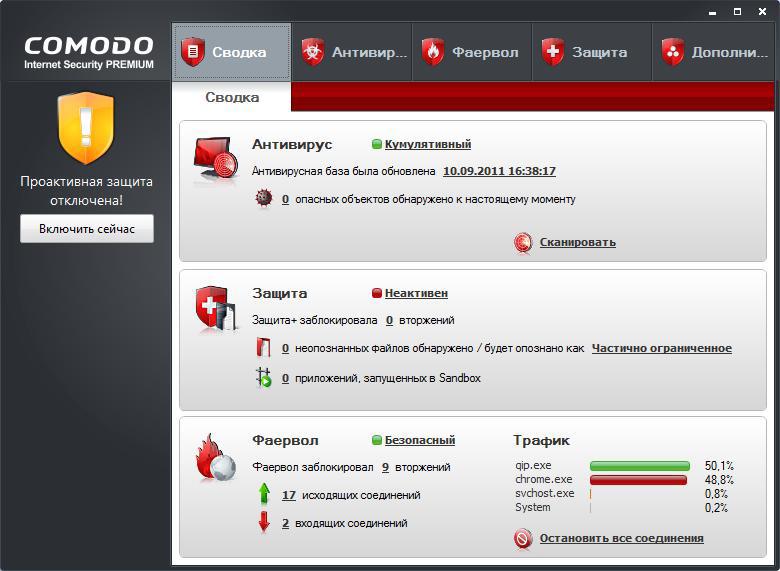
Рис. 7.1. Основное окно Comodo, вкладка Сводка
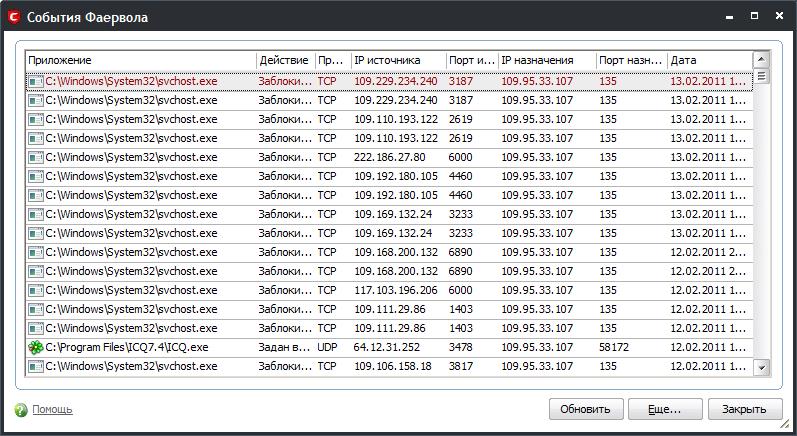
Рис. 7.2. Попытки вторжения
В сводке Фаервол указано, что брандмауэр работает в режиме Безопасный, а большую часть трафика генерируют программы qip.exe (ICQ-клиент) и chrome.exe (браузер). Также сказано, что Фаервол заблокировал 9 вторжений. Нажмите на число вторжений, чтобы просмотреть их (рис. 7.2). "Крутые" хакеры пытаются подключиться к 135-му порту моей машины. Очевидно, их интересуют общие диски и принтеры, которые теоретически в ней могут быть. Но откуда же им знать, что системная служба Сервер у меня вообще отключена? Даже если бы и брандмауэр Comodo Internet Security был отключен, у них все равно ничего бы не получилось.
Вернемся на вкладку Сводка – на данный момент в моей системе зарегистрировано 17 исходящих соединений и 2 входящих (правда, пока я писал предыдущий абзац, исходящих осталось всего 2, а входящих вовсе не стало). Можете щелкнуть на количестве соединений, чтобы просмотреть, какая программа и к какому узлу обращается. Чтобы сгенерировать поток исходящих соединений (рис. 7.3) я открыл в браузере страницу vkontakte.ru.
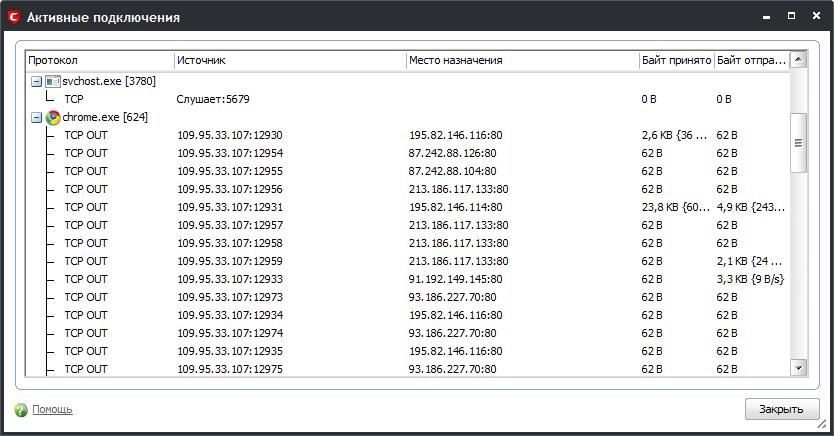
Рис. 7.3. Исходящие соединения
Более 800 000 книг и аудиокниг! 📚
Получи 2 месяца Литрес Подписки в подарок и наслаждайся неограниченным чтением
ПОЛУЧИТЬ ПОДАРОКДанный текст является ознакомительным фрагментом.
Читайте также
Работа с программой
Работа с программой Мультимедийный курс запускается автоматически, когда вы помещаете диск в привод. Однако видеолекции всегда можно запустить через главное меню.Для старта программы через главное меню выполните следующие действия.1. Нажмите кнопку Пуск в левом нижнем
4.7.3. Работа с программой jail
4.7.3. Работа с программой jail Для начала создадим каталог /home/chroot, который станет корневым для программы, на которой мы будем испытывать систему. Для этого выполним команду:mkdir /home/chrootТеперь нужно подготовить окружение для нормальной работы будущего сервиса. Для этого
Работа с программой-клиентом
Работа с программой-клиентом После того как мы установили и настроили сервер, самое время вернуться к программе-клиенту для того, чтобы подключиться к этому серверу и начать голосовое общение
Работа с программой
Работа с программой В этом разделе будет рассматриваться работа с программой-клиентом, которую мы только что установили у себя на компьютере. Установка программы-сервера и работа, связанная с его настройками, будут рассмотрены чуть
22.1. Работа с программой GetDataBack
22.1. Работа с программой GetDataBack Программа GetDataBack существует в двух вариантах: для файловых систем NTFS и FAT. Соответственно приложение называется GetDataBack for NTFS и GetDataBack for FAT. Принцип работы этих программ абсолютно идентичен. Мы опишем работу с приложением на примере варианта для
7.3. Работа с программой
7.3. Работа с программой 7.3.1. Основное окно Comodo Internet Security Рассмотрим основное окно программы (рис. 7.1), которое открывается при двойном щелчке на значке Comodo Internet Security в области уведомлений Windows (представляет собой красный щит с буквой C).На вкладке Сводка приводится сводка по
4.3.3. Работа с программой
4.3.3. Работа с программой Если вы настроили программу на запуск при старте операционной системы, то обращаться к ней, выполнять поиск удобно через ее пиктограмму, расположенную в панели программ. В противном случае, можно запустить ее через меню, либо разместить ссылку на
Работа с программой
Работа с программой Мультимедийный курс запускается автоматически, когда вы помещаете диск в привод, однако вы всегда можете запустить его через главное меню.Для старта программы через главное меню нужно выполнить такую последовательность действий.1. Нажмите кнопку
Работа с программой
Работа с программой Мультимедийный курс запускается автоматически, когда вы помещаете диск в привод. Однако всегда можно запустить видеолекции через главное меню.Для старта программы через главное меню нужно выполнить следующую последовательность действий.1. Нажмите
Работа с программой
Работа с программой Мультимедийный курс запускается автоматически, когда вы помещаете диск в привод. Однако вы всегда можете запустить видеолекции через главное меню.Для старта программы через главное меню нужно выполнить следующие действия.1. Нажмите кнопку Пуск (в
Работа с программой
Работа с программой Главное окно Lingvo 12 изображено на рисунке выше (см. рис. 18.1). По умолчанию панель инструментов (расположена внизу окна) главного окна Lingvo 12 содержит следующие кнопки.• Перевести (вместо нее можно использовать клавишу Enter). Переводит слово или
Глава 4 Работа с программой GraphExpress
Глава 4 Работа с программой GraphExpress 4.1. Установка программы Вставьте диск в дисковод. Щелкните два раза на иконке «Мой компьютер» на рабочем столе. В открывшемся окне щелкните два раза на иконке дисковода CD. Вы увидите на экране программную оболочку. Зайдите в раздел
Глава 5 Работа с программой PiterGrapho
Глава 5 Работа с программой PiterGrapho 5.1. Установка программы Вставьте диск в дисковод. Щелкните два раза на иконке «Мой компьютер» на рабочем столе. В открывшемся окне щелкните два раза на иконке дисковода CD. Вы увидите на экране программную оболочку. Зайдите в раздел